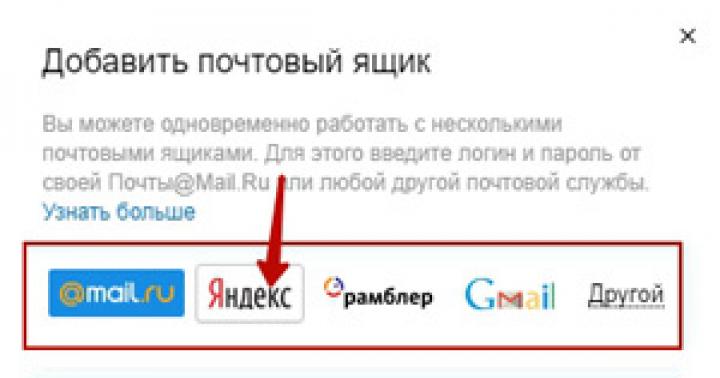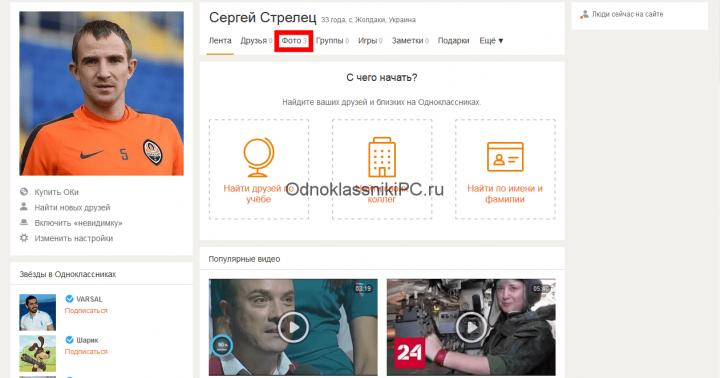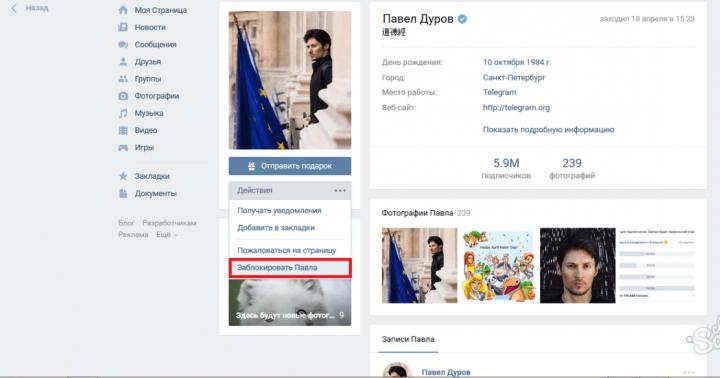Előbb-utóbb sok Android-táblagép-felhasználó találkozik olyan helyzettel, amikor a táblagépet meg kell tisztítani és vissza kell állítani a gyári állapotba. Ennek sok oka lehet, de alapvetően vagy a készülék instabil működése, vagy az eladás előtti adatok „megtisztítása”. Vannak olyan helyzetek is, amikor a táblagép teljesen leáll, vagy betöltéskor lefagy; ilyen esetekben nincs szükség teljes visszaállításra.
Először is érdemes két fogalmat különválasztani: Hard Reset és Soft Reset.
- Újraindítás(Hard reset) – teljesen visszaállítja az eszközt, és visszaállítja a gyári állapotába. Ez az eljárás hasonló az operációs rendszer újratelepítéséhez. A kemény alaphelyzetbe állítás után minden adata elveszik, beleértve a telepített programokat, névjegyeket és médiafájlokat. Azonban ne keverje össze a Hard Reset-et a villogással; ha „egyedi” firmware van telepítve vagy „Rooted”, akkor mindez a teljes visszaállítás után is megmarad.
A hard reset végrehajtása előtt ajánlatos biztonsági másolatot készíteni az összes szükséges adatról. Az egyszerű médiafájlok a fájlkezelő segítségével könnyen átmásolhatók memóriakártyára vagy számítógépre. A játékok és egyéb alkalmazások biztonsági másolatainak mentéséhez ajánlott speciális Back-Up segédprogramokat használni, amelyekből ma már sok az Android. De ne feledje, hogy vészhelyzeti teljes visszaállítás esetén a fentiek egyike sem kerül mentésre. - Soft Reset(Soft reset) - jelenleg a soft reset az eszköz banális újraindítására utal, amelyet akár a táblagép speciális billentyűkombinációjának megnyomásával, akár a menün keresztül lehet végrehajtani. Egyes tabletek házán speciális reset gombok is találhatók. A teljes alaphelyzetbe állítás előtt mindenképpen javasolt a Soft Reset kipróbálása – talán egy újraindítás megoldja a kisebb problémákat. A legtöbb modern táblagépen az újraindítás a be-/kikapcsoló gomb hosszú lenyomásával történik.
Hogyan kell Hard Reset-et csinálni
Fontos! Annak ellenére, hogy a Hard Reset nem törli az adatokat a MicroSD-kártyákról, ennek ellenére ajánlatos eltávolítani a memóriakártyát a készülékből az eljárás végrehajtása előtt.
- 1. számú módszer. Ha a táblagép működik, lépjen a Beállítások menübe, válassza a „Biztonsági mentés és visszaállítás” lehetőséget, majd kattintson a „Telefonbeállítások visszaállítása” elemre. Felhívjuk figyelmét, hogy a firmware verziójától függően a menüelemek neve és helye eltérő lehet.
- 2. számú módszer. Ha a táblagépet nem lehet működőképes állapotba tölteni, akkor be kell lépnie a Helyreállítás módba, és onnan végre kell hajtania a teljes visszaállítást. A Rovery módba való indításhoz kapcsolja ki a táblagépet, majd tartsa lenyomva a hangerőnövelő gombot (vagy modelltől függően lefelé), és egyidejűleg nyomja meg a bekapcsológombot vagy a „Kezdőképernyő” gombot (a táblagép típusától függően). Tartsa lenyomva mindkét gombot, amíg meg nem jelenik az Android logó. A helyreállítási mód betöltése után a megjelenő menüben válassza az „adatok törlése/gyári beállítások visszaállítása” részt. Tájékoztatásul: Helyreállítás módban az érintőképernyő nem működik, és a menüben minden navigáció a hangerőszabályzóval történik, a választógomb pedig a bekapcsológomb vagy a „Home” gomb (ismét a táblagép típusától függően). A részletesebb utasításokért lásd a „”.
1.opció
1. Először kapcsolja ki a készüléket2. Nyomja meg rövid ideig a gombot Hangerő+ + Erő
3. Amikor az Android logót vagy a márka logóját látjuk a kijelzőn, ne nyomja le a gombokat
4. A helyreállítási módba való belépéshez nyomja meg a gombot Erő
5. A menüben válassza ki a Wipe Data/Factory Reset menüpontot a gombokkal Hangerő beállításaés a gomb megnyomásával erősítse meg Befogadás
6. Ezután a megjelenő menüben válassza az Igen lehetőséget – az összes felhasználói adat törlése a gombok megnyomásával Hangerő beállításaés erősítse meg választását a gomb megnyomásával Befogadás
7. A befejezéshez és az újraindításhoz kattintson a rendszer újraindítása most lehetőségre
8. A visszaállítás a telefon újraindítása után fejeződik be

2. lehetőség
1. Nyissa meg a Telefonbeállítások elemet2. Következő menüpont Helyreállítás és visszaállítás
3. Ezután érintse meg a Beállítások visszaállítása pontot
4. Kattintson a Reset gombra, és fogadja el az összes személyes adat megsemmisítését
5. A visszaállítási folyamat az újraindítás után befejezettnek tekinthető
Texet TM-5513 gyári visszaállítás
Figyelem!
- A teljes visszaállításhoz az akkumulátort körülbelül 80%-ra fel kell tölteni.
- Előfordulhat, hogy egyes műveletekhez tartozó képek és videók nem egyeznek az adott telefonmodelltel.
- A teljes visszaállítás végrehajtása után a belső memóriában lévő összes személyes alkalmazás és adat törlődik.
1.opció
1. Először is ki kell kapcsolnia a modult2. Nyomja meg a gombokat Hangerő felÉs Táplálás 2-3 másodpercig
3. Amikor az Android logó megjelenik a képernyőn, hagyja abba a lenyomását Táplálás
4. Engedje el a megnyomott Hangerő fel amikor megjelenik a kijelzőn helyreállítási mód
5. Válassza az adatok törlése/gyári beállítások visszaállítása lehetőséget Hangerő beállításaés kattintással erősítse meg Befogadás
6. Ezután a következő menüszinten válassza az Igen - minden felhasználói adat törlése lehetőséget Hangerő beállításaés erősítse meg a választást a gomb megnyomásával Befogadás
7. Az alaphelyzetbe állítás és az újraindítás befejezéséhez erősítse meg a rendszer újraindítása most menüpontot
8. A modul újraindítása után a visszaállítási folyamat befejeződött

2. lehetőség
1. Nyissa meg a táblagép beállításait2. Következő menüpont Helyreállítás és visszaállítás
3. Ezután válassza a Beállítások visszaállítása lehetőséget
4. Kattintson a Reset gombra, és fogadja el az összes személyes adat elvesztését
5. A táblagép újraindítása után a visszaállítási folyamat befejeződött
teXet TM-8044 gyári visszaállítás
Figyelem!
- A teljes visszaállításhoz az akkumulátort körülbelül 80%-ra fel kell tölteni.
- Előfordulhat, hogy egyes tételekhez tartozó videók és képek nem pontosan egyeznek az adott telefonmodelltel.
- A hard reset végrehajtása után a telefon memóriájában lévő összes személyes alkalmazása és adata megsemmisül.
Isten hozott a ! Szeretné tudni, hogyan kell a teXet TM-9767 hardver-visszaállítását elvégezni? Néha az Android operációs rendszert futtató táblagépek és telefonok hibásan működnek. Ha Ön egy Android-modul tulajdonosa, és úgy döntött, hogy visszaállítja a teXet TM-9767-et, hogy visszaállítsa a táblagép gyári beállításait, akkor a megfelelő címre érkezett. Gyakran szükséges a beállítások visszaállítása alkalmazáshiba miatt, vagy ha az operációs rendszert vírus fertőzte meg (például a beállítások visszaállítása segíthet, ha egy bannervírus bejutott az Androidba, és blokkolja a képernyőt). Lehet, hogy hasonló helyzet fordult elő az Ön moduljával, vagy egyszerűen csak törölni szeretne minden információt a táblagép belső memóriájából.
Különféle tényezők okozhatják a rendszer meghibásodását. Ez egy általános zsúfolt rendszer lehet az alkalmazások gyakori újratelepítése, valamint számos program és játék belső memóriára és memóriakártyára történő telepítése miatt. Vagy ami általában meglehetősen ritkán fordul elő harmadik fél beavatkozása nélkül, ez lehet az operációs rendszer belső hibája. Az operációs rendszerrel kapcsolatos problémák mellett előfordulhat, hogy a teXet TM-9767 egyáltalán nem kapcsol be. Ha az eszköz lelassul, lefagy vagy instabil, a kemény újraindítás is segíthet. De pontosan mit indítanak újra, és mit állítanak vissza a táblagépen? Itt érdemes tisztázni, hogy az Android táblagépeken és okostelefonokon kétféle gyári visszaállítás létezik. A teXet TM-9767 alaphelyzetbe állítható szoftveres és hardveres módszerekkel. És ezeknek a módszereknek vannak különbségei.
Egyes firmware-eknél a soft reset során kiválaszthatja a kívánt eltávolítási beállításokat. Ebben az esetben minden információ törlődik a memóriakártyáról és az operációs rendszer belső memóriájából. Amikor a speciális Android rendszer-helyreállítási menün keresztül hard reset-et hajt végre, nincsenek ilyen lehetőségek, így az SMS-üzenetek, a telefonos névjegyek, az alkalmazások és a játékok mentésre kerülhetnek. Mielőtt azonban szoftveresen vagy hardveresen visszaállítaná az Android gyári beállításait, továbbra is javasoljuk, hogy lehetőség szerint készítsen biztonsági másolatot az Ön számára fontos adatokról, és mentse el azokat. A visszaállítás eredményeként nagy valószínűséggel a következő adatok vesznek el: telepített alkalmazások és játékok, az Ön Google-fiókja és minden más fiókhoz kapcsolódó adat, személyes adatai (névjegyek, SMS-ek, naptárbejegyzések), a beállítással kapcsolatos adatok. rendszer és alkalmazások.
Ha vissza szeretné állítani a teXet TM-9767 táblagép beállításait, hogy visszaállítsa a régi készülék firmware-ét, csalódást kell okoznunk. Sem a hardver, sem a szoftver alaphelyzetbe állítása nem segít visszaállítani a régi firmware-t. Csak a kütyü manuális villogásával állítható vissza. Ezután megvizsgáljuk a beállítások visszaállításának mindkét módját a teXet TM-9767 táblagépen, és egy egyszerűbb módszerrel kezdjük - a rendszer lágy újraindításával.
A teXet TM-9767 visszaállítása Androidról
Ha a táblagép elindul, könnyebb a gyári beállítások puha visszaállítása, mint a rendszer hardver visszaállítása. A soft reset végrehajtásához be kell lépnie a táblagép menüjébe.
Miután elérte az eszköz menüjét, keresse meg a beállítások parancsikonját, és kattintson rá.

A beállításokban meg kell találnia a „Fiókok” menüpontot vagy a „Személyes adatok” opciót (a kütyü firmware-étől függően). Ezután válassza ki a „Visszaállítás és visszaállítás” menüpontot, vagy más nevet, amely „Biztonsági mentés és visszaállítás” lehet.

Ezután meg kell találnia a „Beállítások visszaállítása” menüpontot (ez lehet „Adatok visszaállítása” is). Ahogy az alábbi képen látható magyarázatból is látszik, minden paraméter visszaáll, és minden adat törlődik a készüléken.

Az adatok visszaállítása menüpontra lépve visszaállíthatja a teXet TM-9767 készüléket az Android gyári beállításaira.

Az eszköz visszaállítása gombra kattintás után az Android megerősítést kér: „Töröl minden személyes adatot és letöltött alkalmazást? Lehetetlen lesz visszaállítani őket az operációs rendszer beállításainak végleges visszaállítása érdekében.

A „Minden törlése” (vagy a „Minden törlése”) gombra kattintva megkezdheti a teXet TM-9767 táblagép alaphelyzetbe állításának folyamatát. Ezzel befejeződik a rendszer szoftveres újraindításának leírása, és áttér a hard resetre.
Hogyan kell Hard Reset-et csinálni
Ha a táblagép nem kapcsol be vagy nem indul el, akkor az oka lehet az Android operációs rendszer szoftverhibája, nem pedig az eszköz hardveres hibája. A fejlesztők erre a célra egy hardver visszaállítást valósítottak meg, amely a teXet TM-9767 gombjainak megnyomásával indítható el. A beállítások bejelentkezés nélküli visszaállításához ki kell kapcsolnia a készüléket. Íme néhány visszaállítási módszer, amelyet kipróbálhat:
1) A visszaállításhoz nyomja meg és tartsa lenyomva a hangerőnövelő gombot (vagy a hangerő csökkentő gombot) és a bekapcsológombot. Illetve csináljuk ugyanezt, de a bekapcsológomb megnyomása után továbbra is nyomva tartjuk a hangerőgombot. 2) A második lehetőség hasonló az elsőhöz, le kell nyomnia és le kell tartania a hangerő le és fel gombot, majd csak nyomja meg az eszköz bekapcsológombját. 3) A helyreállítási menü elindításának harmadik lehetősége három billentyű egyidejű megnyomása: a kezdőképernyő gombja, a hangerő növelése és a bekapcsológomb. 4) Utolsó lehetőség. Nyomja meg és tartsa lenyomva a bekapcsológombot 1-2 másodpercig, majd tartsa lenyomva a hangerő fel és le gombokat és a bekapcsológombot, és tartsa lenyomva, amíg meg nem jelenik a helyreállítási menü.

Ezt követően az eszköz egyszerűen újraindul és automatikusan újraindul, vagy megjelenik a helyreállítási menü. Amint eléri a helyreállítási menüt, ki kell választania az Adatok törlése/Gyári beállítások visszaállítása elemet a hangerő le és fel gombokkal, kattintson rá, és beleegyezzen a táblagép beállításainak törléséhez. Reméljük, sikerült belépnie a helyreállítási menübe, és visszaállítania Android-beállításait. Ha kérdése van, vagy maga nem tudja visszaállítani a teXet TM-9767 gyári beállításait, tegye fel kérdését a megjegyzésekben.
Hard Reset, más néven Hard Reset, két fő módon történik. A választott módszertől függetlenül készítsen biztonsági másolatot személyes adatairól, és távolítsa el a memóriakártyát a táblagépből, és minden esetre vegye ki a SIM-kártyát is, ha van ilyen.
1. A menü használata (ha a táblagép bekapcsol)
Ha a táblagép teljesen működőképes, a mintagomb nincs lezárva, és lehetősége van a beállításokba belépni, feltétlenül használja ezt a módszert a Hard Reset (hard reset) végrehajtásához és a felhasználói beállítások gyári beállításainak visszaállításához.
1. Csak annyit kell tennie, hogy lépjen a beállításokba, és keresse meg az elemet Helyreállítás és visszaállítás.
2. Ezután ki kell választania az elemet Visszaállítás.
4. Ennek eredményeként az Android végső figyelmeztetést ad ki, hogy mindent meg akar semmisíteni, és semmit nem fog tudni visszaállítani. Ha nem gondolta meg magát, válasszon csapatot Törölj mindent.
5. A táblagép újraindul, és a folyamat teljes mélységének megjelenítéséhez egy képernyővédőt fog látni, amely atomokból és molekulákból forog az Android robot hasában.
6. Ez normális, pár perc múlva eltűnik a képernyővédő, elindul a táblagép a gyári beállításokkal, alkalmazásokkal, mintha most hozta volna a boltból.
2. A Helyreállítás menün keresztül (ha a táblagép nem kapcsol be)
Ha szoftverhiba lép fel a táblagépben, leáll az indítás, „örök betöltés” történik, vagy a készülék mintakulccsal le van zárva – csak egy kiút van –, lépjen helyreállítási módba, pl. helyreállítási mód. A Helyreállítás menü csak akkor érhető el, ha a táblagép ki van kapcsolva. Ehhez használja a táblagépen egyidejűleg vagy egymás után megnyomott fizikai gombok speciális kombinációját, amelyek az eszköz testén találhatók. Általában ez a hangerőszabályzó +/-, a bekapcsológomb és/vagy a Home gomb. Az általános eljárás a következő:
1. Kapcsolja ki a táblagépet. Az akkumulátort teljesen fel kell tölteni. Ha nem biztos abban, hogy az akkumulátor teljesen fel van töltve, vagy az akkumulátor gyenge, jobb, ha minden manipulációt a táblagép hálózathoz csatlakoztatásával hajt végre.
2. Nyomja meg és tartsa lenyomva a billentyűkombinációt (a készülékmodellhez tartozó ilyen kombinációkra példák találhatók alább), és várja meg, amíg megnyílik a Helyreállítási mód
3. A hangerőszabályzóval navigáljon a menüben (egyes táblagépeken az érintésvezérlés lehetséges). Csapatválasztás adatok törlése / gyári visszaállítás(fordítás: alap törlése / gyári beállítások visszaállítása). Ehhez meg kell nyomni az ujjával, ha a vezérlő érintésérzékeny, vagy a bekapcsológombbal, amely ebben az esetben gombként szolgál rendben.
5. Ezt követően ki kell adnia a reboot parancsot. Ehhez válassza ki az elemet rendszer újraindítása most(fordítás: indítsa újra a rendszert most)
6. A táblagép gondolkodik egy darabig, minden adat és beállítás törlődik, és magától bekapcsol.
Érdemes megjegyezni, hogy minden táblagépgyártó saját kulcskészletet állít be a Helyreállítás menü eléréséhez, így csak az általános, a különböző márkájú eszközökre vonatkozó módszerek kerültek összegyűjtésre.
Figyelem! A Recovery programba való bejutás lehetőségeinek leírásánál megemlítem, hogy a visszaállítás szabványos, általános eljárás vagy előkészület szerint történik. Ez azt jelenti, hogy az üreset a fent leírt fényképpel kell használnia.
Hard Reset végrehajtása különböző gyártók táblagépein:
1) Samsung
1. számú módszer
- Ezzel egyidejűleg nyomja meg a következő gombokat: „Home” - a központi gomb, a hangerőszabályzó „+” és a bekapcsológomb.
- Várunk néhány másodpercet, amíg a Samsung logó megjelenik, majd megvárjuk, amíg a helyreállítási mód elindul.
- Engedje el a korábban tartott gombokat.
- A hangerő +/- gombokkal lépjen a wipe datafactory reset sorra. Egy elem kiválasztásához nyomja meg röviden a bekapcsológombot. Ezután mindent az előkészítésnek megfelelően csinálunk.
2. módszer, ha nincs Home gomb, vagy ha a billentyűkombináció nem működik
- Nyomja meg és tartsa lenyomva két gombot: a hangerő csökkentése „-” és a bekapcsológomb
- Amint látja a Samsung logót, elengedheti a bekapcsológombot. Ugyanakkor tartsa lenyomva a hangerő gombot. Ha egy fekvő Android megjelenik felkiáltójellel, felengedheti a gombot
- Hard Reset-et (hard reset) végzünk a szabványos eljárás szerint
2) Asus
1. számú módszer
- Nyomja meg és tartsa lenyomva egyszerre a bekapcsológombot és a hangerőcsökkentő gombot
- Engedje el a gombokat, amikor megjelenik a helyreállítási menü
- A menüben keresse meg a Factory Reset sort, és válassza ki a bekapcsológombbal. Várjuk a művelet befejezését és a táblagép újraindítását.
2. számú módszer
- Nyomja meg és tartsa lenyomva egyszerre a bekapcsológombot és a hangerőcsökkentő gombot
- Várjon, amíg kis szöveg jelenik meg a képernyő tetején, majd engedje fel a gombokat
- Amint megjelenik az Adatok törlése felirat, azonnal nyomja meg egyszer a hangerőszabályzó gombot (a lényeg az, hogy ezt késedelem nélkül tegye). Várjuk az újraindítást és a használatát.
3) Lenovo
1. számú módszer
- Egyszerre le kell nyomni két további gombot - a hangerőszabályzót (azaz nyomja meg a billenőgombot a közepén), és tartsa lenyomva néhány másodpercig
- Ezután egyszerűen engedje fel ezeket a gombokat, és nyomja meg egyszer a hangerő csökkentése vagy növelése gombot
- Megkeressük a Wipe data/Factory reset elemet, kiválasztjuk a bekapcsológombbal, és megvárjuk, amíg a visszaállítási folyamat befejeződik.
2. számú módszer
- Nyomja le a bekapcsológombot, amíg enyhe rezgést nem érez
- Közvetlenül ezután gyorsan meg kell nyomnia többször a hangerő növelő gombot (előfordulhat, hogy az első alkalommal nem működik)
- Megjelenik a Helyreállítás menü, majd a normál eljárásnak megfelelően visszaállítjuk
3. számú módszer
- Nyomja meg és tartsa lenyomva egyszerre a hangerő- és a bekapcsológombot
- Csak akkor adjuk ki, ha megjelenik a Lenovo logó
- Amikor megvárja a helyreállítási menü betöltését, kövesse a sablonnak megfelelő szabványos eljárást
4) Prestigio
1. módszer (a legtöbb esetben működik)
- Nyomja meg egyszerre a hangerőszabályzót felfelé és a bekapcsológombot
- Engedje el, amikor megjelenik az Android logó
- A helyreállítás megjelenése után hajtson végre egy normál visszaállítást
2. számú módszer
- Nyomja meg és tartsa lenyomva a hangerőcsökkentő gombot a bekapcsológombbal együtt.
- Várja meg, amíg a táblagép elindul, ezután engedje fel a bekapcsológombot, ne engedje fel a hangerőszabályzót
- Amikor megjelenik a fekvő Android, engedje fel a gombot, és azonnal nyomja le teljesen a hangerőszabályzót. (Azaz a hangerő csökkentése és növelése egyszerre). Ha semmi sem történik, ismételje meg az eljárást, amíg nem működik
- Ha szerencséd van, akkor a Helyreállítás menübe jutsz, és akkor minden a megszokott módon megy
5) Szöveg
1. számú módszer
- A hangerőnövelő gombot „+” a bekapcsológombbal egyidejűleg kell megnyomni
- Ha a táblagép rezgéssel reagál, elengedheti a bekapcsológombot, és tovább tarthatja a hangerőgombot
- Amint megjelenik a menü, elengedheti a gombot
- Tovább a szabvány szerint
2. számú módszer
- Nyomja meg és tartsa lenyomva a Kezdőlap gombot a bekapcsológombbal egyidejűleg
- Amikor megjelenik az Android logó, engedje fel a bekapcsológombot, és nyomja meg még néhány másodpercig. Ezután nyomja meg a hangerő gombot
- Ezután a sablon szerint visszaállítjuk
3. számú módszer
- Nyomja meg és tartsa lenyomva egyszerre a Kezdőlap és a Bekapcsoló/Zárolás gombot. Néhány másodperc múlva engedje fel a „Power” gombot, miközben továbbra is tartsa lenyomva a „Home” gombot
- Amikor megjelenik a Helyreállítás menü, elengedheti a gombot, és végrehajthatja a visszaállítást a szabványos sablon szerint.
6) Sony
1. számú módszer
- A bekapcsológombot és a hangerőnövelő gombot egyszerre kell megnyomni
- Amint a képernyő bekapcsol, engedje fel a bekapcsológombot, miközben lenyomva tartja a teljes hangerőszabályzót
- A menü megjelenése után a gomb elengedhető, majd a szokásos eljárás
2. módszer (Reset gombbal rendelkező táblagépekhez)
- Csatlakoztassa a táblagépet a töltőn keresztül a hálózathoz, és várja meg, amíg kigyullad a zöld tápellátás jelzőfény, amely az eszköz bekapcsológombja közelében található.
- A tokon találunk egy lyukat egy Reset gombbal, és nyomjuk meg egy vékony tárggyal, például gemkapoccsal
- Ha a képernyő ki van kapcsolva, nyomja meg és tartsa lenyomva a „Power” gombot néhány másodpercig
- Mielőtt a táblagép elkezdene bekapcsolni, nyomja meg többször egymás után a hangerőnövelő gombot
- Amikor megjelenik a helyreállítási menü, végezze el a gyári beállítások visszaállítását
7) Huawei
1. számú módszer
- Nyomja meg és tartsa lenyomva egyszerre a Bekapcsoló és a Le gombot körülbelül 10 másodpercig, amíg a menü meg nem jelenik
- Visszaállítjuk a munkadarabot
2. számú módszer
- Nyomja meg a hangerő gombot középen, majd a bekapcsológombot. Ugyanakkor ne engedje el a hangerőszabályzót
- Tartsa lenyomva legfeljebb 10 másodpercig, amíg meg nem jelenik az Android képernyővédő. Ekkor el kell engednie a bekapcsológombot, de a hangerőgombnak lenyomva kell maradnia
- Amint megjelenik a fogaskerekes Android-robot képe, mozgassa az ujját a hangerőszabályzó közepétől a nyomás növeléséhez.
- Csak akkor engedje fel a gombot, ha megjelenik a zöld betöltési sáv
- Ezután mindössze annyit kell tennie, hogy megfigyelje a folyamatot. Amikor mindent lebontott, és a hard reset végrehajtja, a táblagép újraindul.
8) Ainol
- Nyomja meg és tartsa lenyomva egyszerre két gombot: a bekapcsológombot és a hangerőszabályzót
- A kijelzőn egy zöld robot látható – a gombok elengedhetők
- Ezt követően meg kell jelennie a Helyreállítás menünek. Ha nem történik csoda, nyomja meg egyszer a bekapcsológombot vagy a „Home” gombot.
- Továbbá minden a szabvány szerint történik.
9) Kínai táblagépeken (beleértve a noname-et is)
Annyi táblagépet gyártanak Kínában, hogy egyszerűen lehetetlen leírni az összes lehetőséget, hogyan lehet eljutni a helyreállítási menühöz. Próbáld ki az összes fent leírt módszert a táblagépeden – az egyik úgyis megteszi.
Vegye figyelembe azt is, hogy a legtöbb kínai eszköz egyszerűen nem rendelkezik helyreállítási móddal. Ebben az esetben nem tehet mást, mint hogy megkeresi a táblagépéhez tartozó firmware-t vagy a hozzá való programot, valamint a hozzá tartozó utasításokat, és. Töltse fel táblagépét tiszta Androiddal, és újra működni fog.
Hard Reset végrehajtása táblagépen hangerőszabályzó gombok nélkül
Vannak olyan eszközök, amelyeket a természet megfosztott a hangerőszabályzótól. Általános tanács ebben a helyzetben:
- Véletlenszerűen próbáljon meg helyreállítási módba lépni úgy, hogy a táblagép kikapcsolt állapotában tartsa lenyomva a „Power” és a „Home” gombot. Például tartson lenyomva két gombot egyszerre, és várjon. Vagy ez: tartsa lenyomva a „Home” gombot. Ezzel egyidejűleg nyomja meg (de ne tartsa lenyomva) a bekapcsológombot egyszer, majd engedje fel a „Home” gombot. Amikor megjelenik az Android indítóképernyő, nyomja meg újra a „Kezdőlap” gombot.
- Még ha sikerül is bejutni a Recovery-ba, akkor is gond van a menüben való navigációval. A megoldás egy USB-billentyűzet csatlakoztatása OTG-kábellel.
- Ha még mindig nem tud helyreállítási módba lépni, a legügyetlenebb lehetőség a táblagép újratöltése.
Felhívjuk figyelmét, hogy ez a cikk nem tartalmaz kimerítő információkat az összes táblagép-modellről. Ezért, ha nem találja a táblagép gyártóját a listában, próbálja ki az összes fent leírt billentyűparancsot, talán valamilyen módszer megfelelő lesz az Ön készülékéhez. Ha még mindig nem sikerült bejutnia a helyreállítási módba, írja meg táblagépe modelljét a megjegyzésekben, és lehetőség szerint megpróbálunk segíteni.